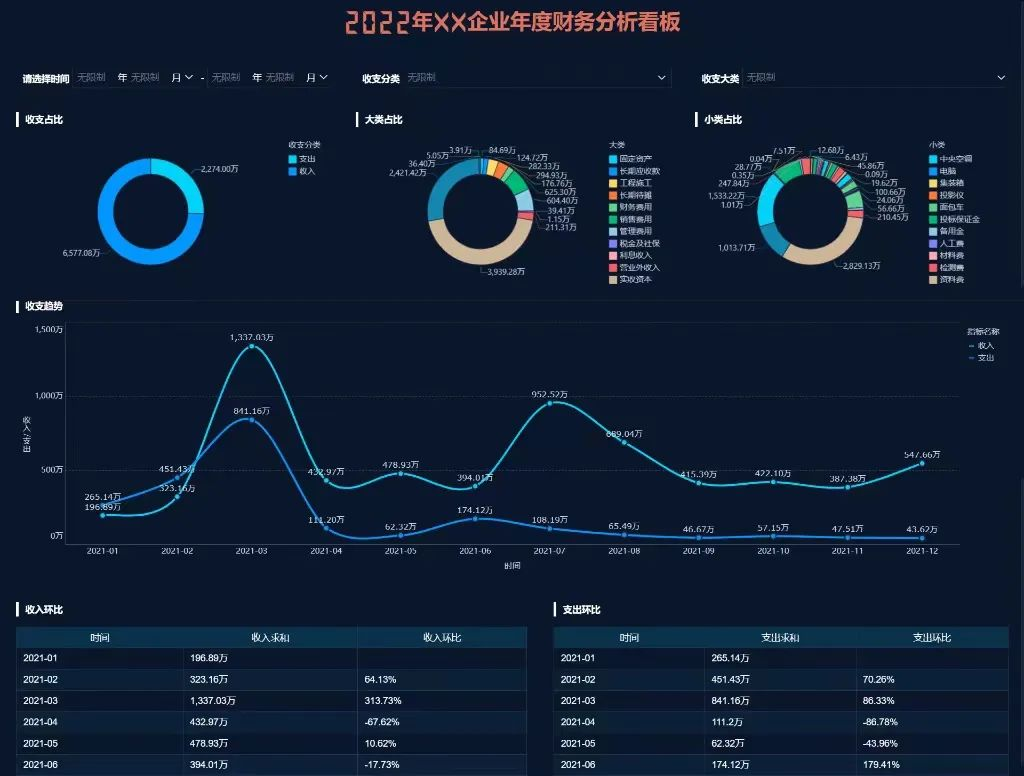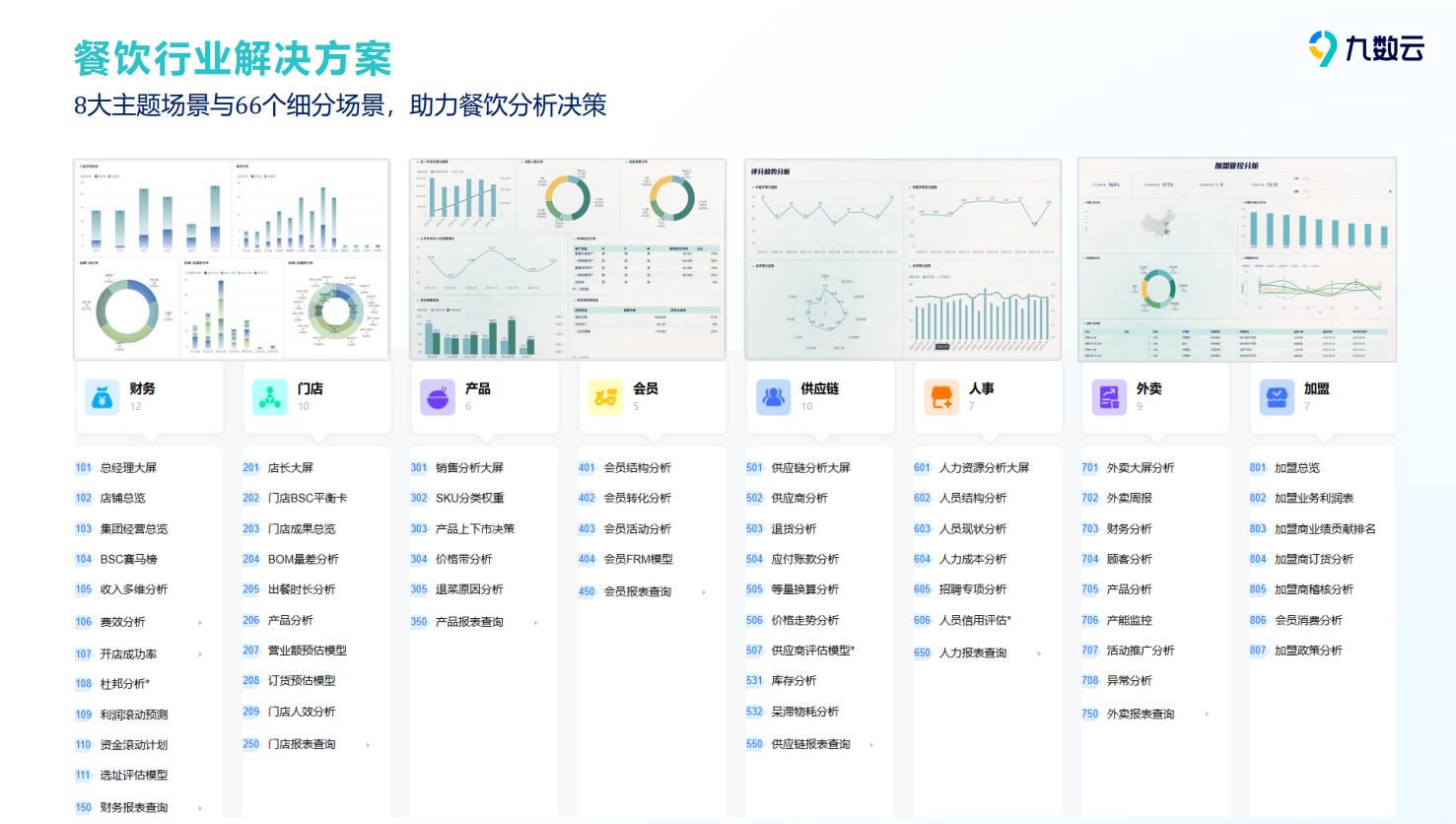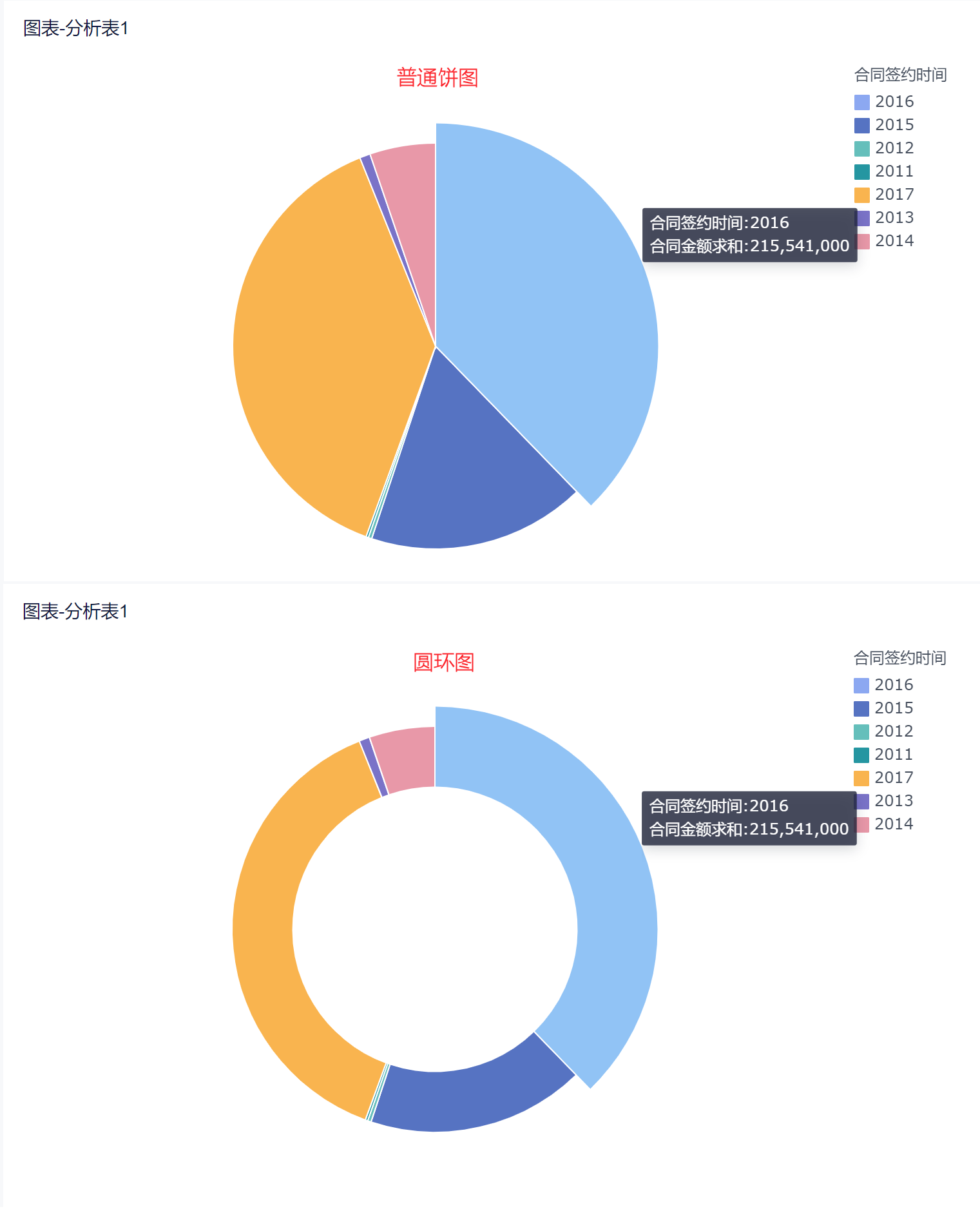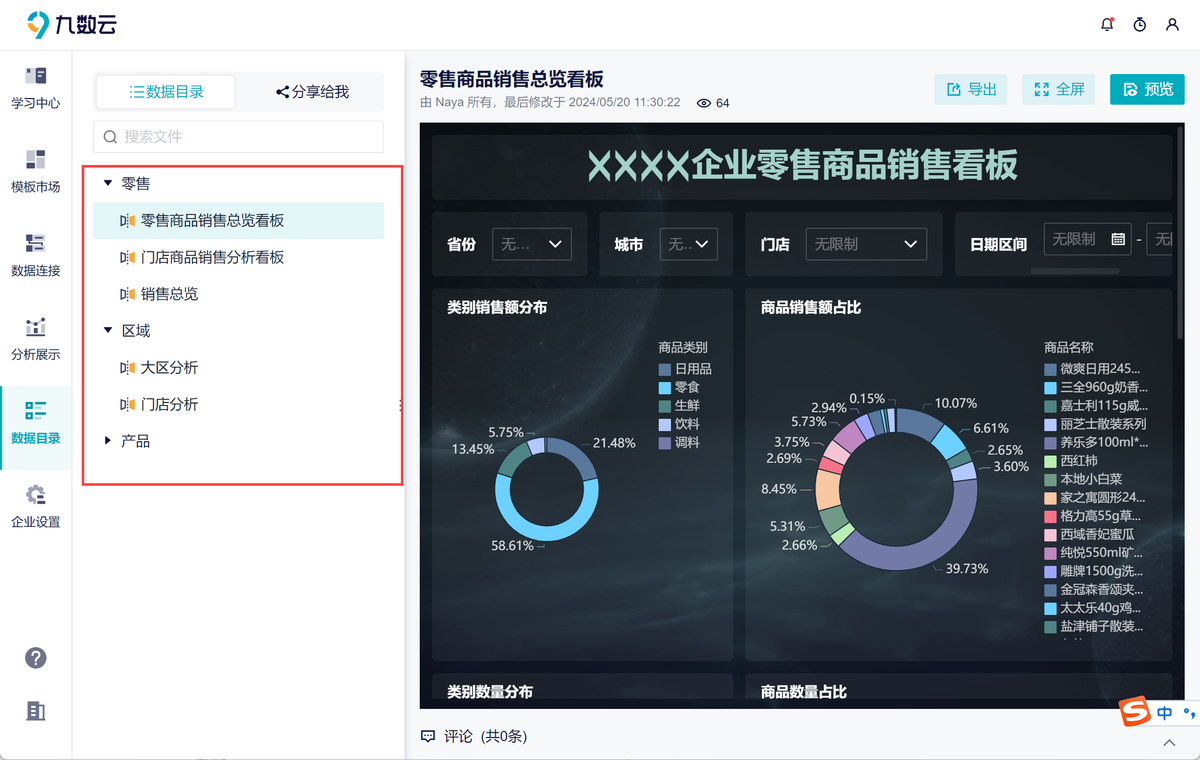条形图统计图制作的步骤有哪些? | 帆软九数云
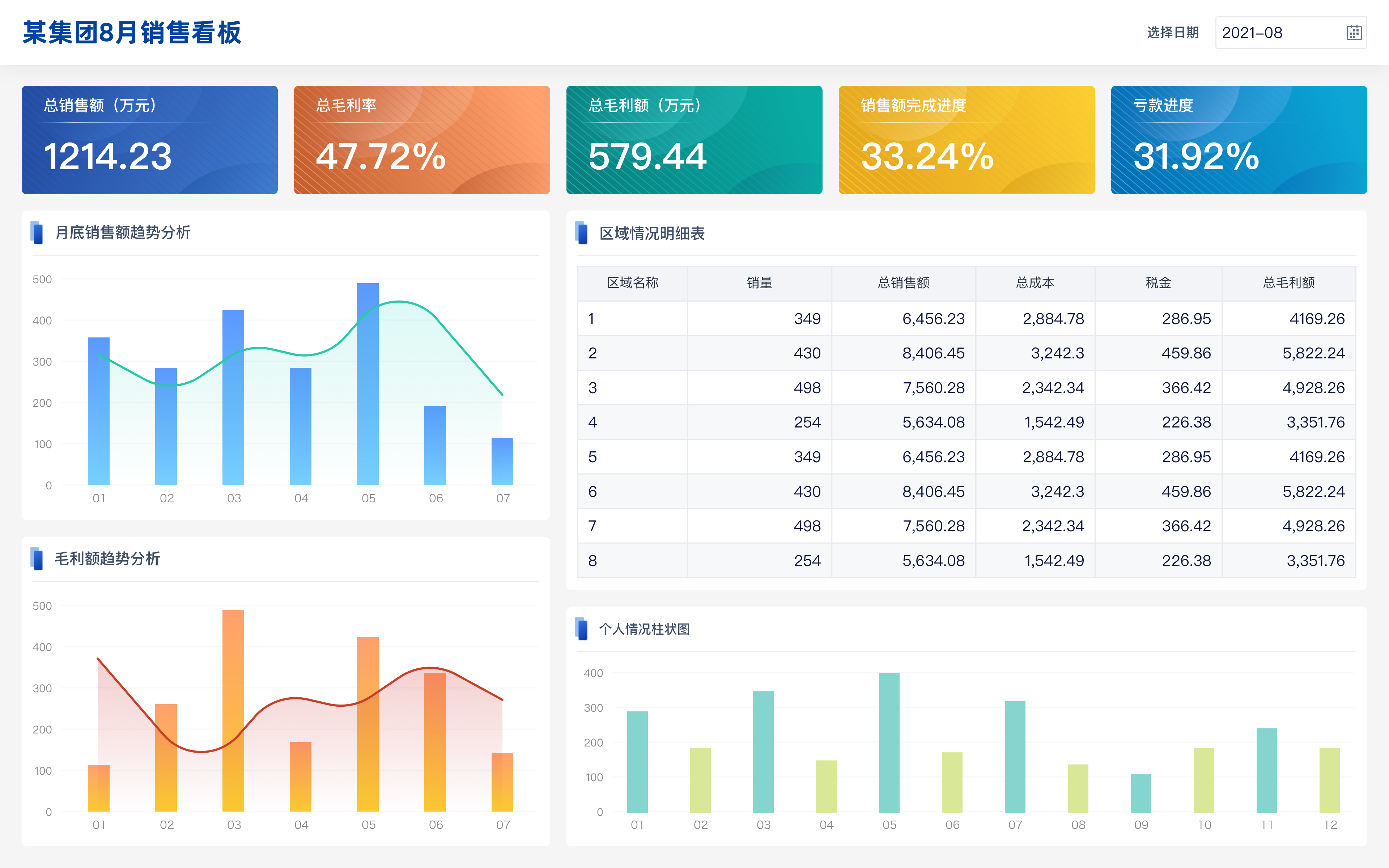
提到条形图,相信很多人们都不陌生,在工作当中很多人们都会使用到条形图来帮助企业进行数据的统计,而条形图统计图就能够使人一眼看出来每一个数据的不同情况,方便形成鲜明的对比,那么,条形图统计图制作的步骤有哪些呢?小编就来为大家简单介绍一下。
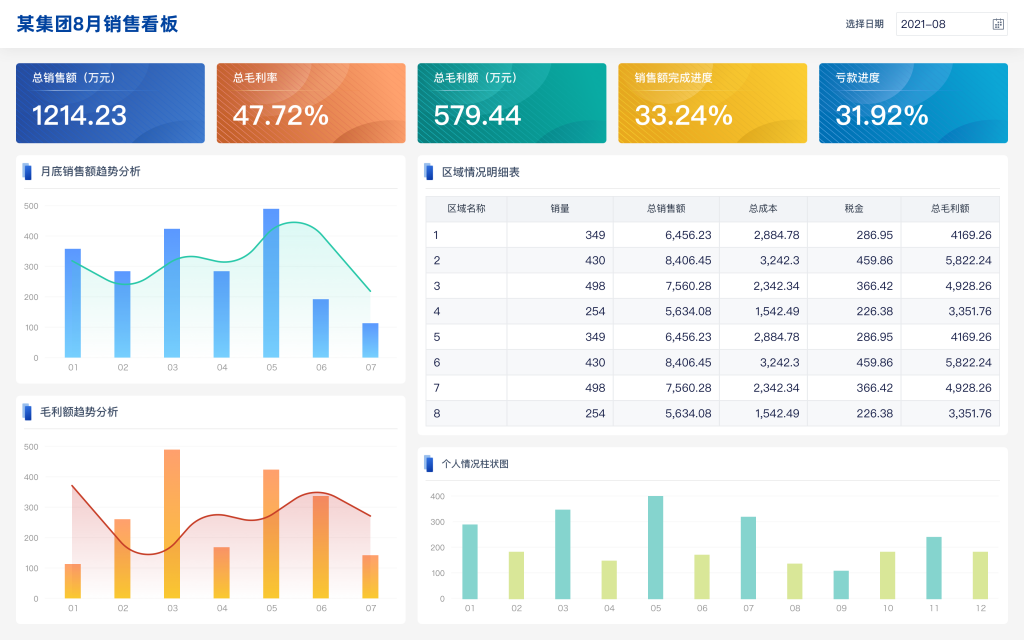
一、条形图统计图的特点
1、方便对比数据大小
条形图统计图的特点是非常明显的,方便对比各个数据之间的实际情况,通过条形图统计图就能够一眼看出每一个数据的大小,尤其是在进行数据对比和分析的时候,也是非常方便的。
2、方便对比数据差距
条形图统计图在进行数据对比的时候,是非常明显的通过对各个数据之间的汇总,将其做成条形图统计图的方式,就能够将不同数据之间的差距很好的表现出来。
3、明确表示数量多少
通过条形图统计图,就可以将每一个数据之间的数量明确的表示出来,不需要再进行汇总和统计,只需要看具体数额就可以了。
二、条形图统计图制作步骤
1、新建文档
想要更好的进行条形图统计图的制作,首先就需要打开文档,在桌面的空白处直接点击右键的鼠标。当鼠标显示出新建的时候就可以点击确定按钮,然后双击打开就能够看到新建的word文档了。可以在word文档当中建立想要的条形图,统计图,除此之外也能够在Excel文档当中,以及其他的文档当中进行建立。
2、插入图表
打开word文档之后,就可以点击文档上方的菜单栏,找到菜单栏当中的插入选项,点开选项就能够看到图表设置了点击图表,进入到图表当中。在建立图表时候,可以根据自己的实际情况来进行建立,可以选择条形图,统计图、圆饼图、柱状图等多种图表。
3、建立图表
通过以上步骤,条形图统计图的主体框架基本上都已经完成了,想要丰富图表内容,那么就必须要点击数据选项,将想要输入的数据输入到图表当中,也可以直接点击导入选项,将数据全部导入。
4、编辑数据
将所有的数据导入到图表当中之后,就可以对数据进行相应的调整工作了,等到数据全部调整无误之后就可以点击保存,这样一来条形图统计图的制作就已经告一段落了,而且还可以根据数据的更新来自动调整统计图当中的数据。
对于企业来说,在使用条形图统计图制作的时候一定要按照企业的实际情况来进行统计和制作,对于每一个数据之间的大小也应该明确的表示出来。如果条形图的数据不够准确,也会影响到领导层的下一步决策,因此在制作条形统计图之前,一定要确保数据的准确性。

热门产品推荐